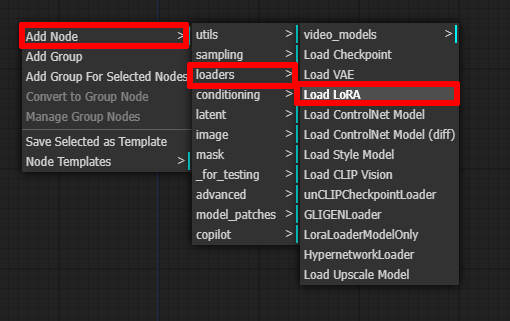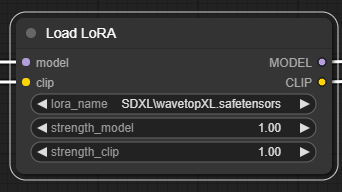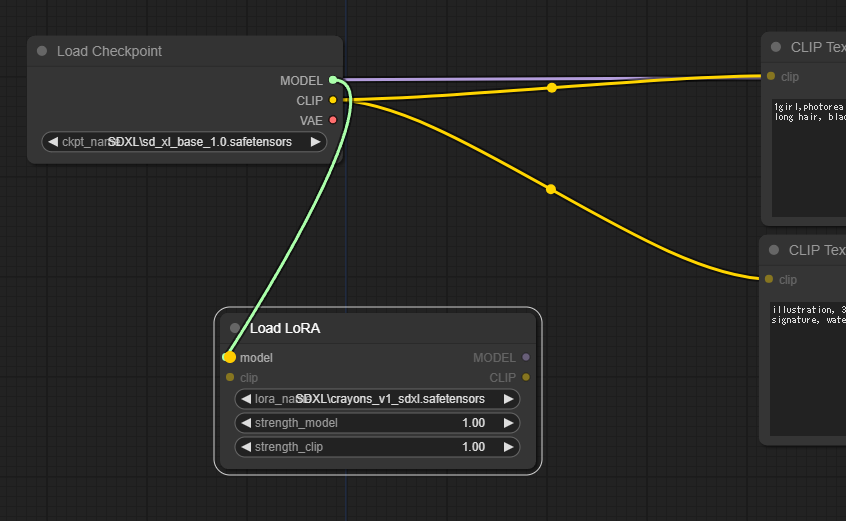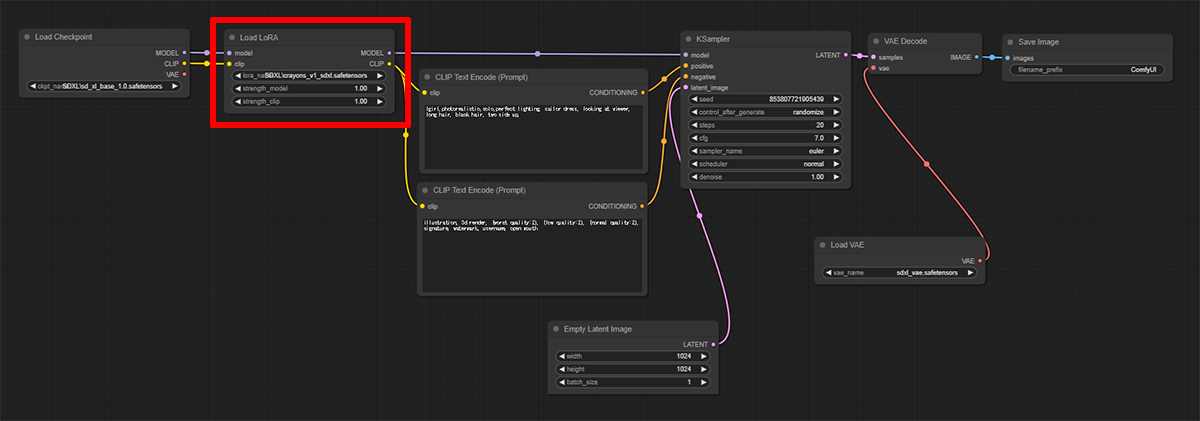画像生成AI「Stable Diffusion」使うなら「ComfyUI」のワークフローが便利です
2024年02月28日 12時00分更新
Stable Diffusion向けユーザーインターフェース「ComfyUI」使い方解説、第3回。インストール方法については第1回、使い方の基本については第2回を参照してほしい。
まずは前回作成したワークフローを表示する。保存していない場合は「Load Default」でデフォルトにしてもOKだ。
プロンプト:1 girl, photorealistic, solo, perfect lighting, sailor dress, looking at viewer, long hair, black hair, two side up,
ネガティブプロンプト:illustration, 3d render, (worst quality:2), (low quality:2), (normal quality:2), signature, watermark, username, open mouth
上記のプロンプトで1枚生成してみよう。モデルは「SDXL」のベースモデルに変更している。もちろんモデルやプロンプトを変更しても大丈夫。
さすがSDXL、シンプルなプロンプトでもほぼ破綻のない絵が生成された。背景が帆船なのは「sailor dress」に引っ張られているのだろう。
LoRAを追加する
今回はこのシンプルなワークフローに「LoRA(Low-Rank-Adaptation)」を追加してみたいと思う。
LoRAは、非常に少ない計算量で追加学習したモデルのこと。生成時にLoRAを追加することで、イラストの画風やキャラ、服装、髪型などを狙い通りのものにしてくれる。
LoRAはHugging FaceやCivitAIなどで配布されているので、使いたいLoRAをダウンロードして「ComfyUI/model/loras」に置いておく必要がある。WebUIとモデルフォルダーを共有している場合は「stable-diffusion-webui/models/Lora」だ。
ComfyUIでLoRAを利用したいときは「Load LoRA」というノードを追加する。画面内のどこかを右クリック。
Add Node > loaders > Load LoRAを選択する。
ノードが出現。ここでは「wavetopXL.safetensors」という背景に、「波」を表示するLoRAを選んでみた。
作成したノードをつなぐ。Load LoRAノードは、ワークフローの先頭にあるLoad Checkpointの後ろにつなぐ必要がある。
Load Checkpointノードの「MODEL」「CLIP」を、Load LoRAノードの「model」「clip」に接続。
さらにLoad LoRAノードの「MODEL」をKSamplerノードの「model」に接続。同じく「CLIP」を「CLIP Text Encoder」の「clip」にそれぞれ接続する。
なお、LoRAだけではなく、「LyCORIS」や「LoCon」などがこの方法で使用できる。
接続が完了したワークフロー。赤枠で囲まれた部分が追加されたLoad LoRAノードだ。さっそく「Queue Prompt」で1枚生成してみよう。プロンプトは先程と同じものを使用した。なお、WebUIなどのようにプロンプト内にパラメーターやトリガーワードを入れる必要はないようだ。
生成された画像。狙い通り背景に立派な波が生成された。
週刊アスキーの最新情報を購読しよう
本記事はアフィリエイトプログラムによる収益を得ている場合があります